Ako používať živý text v systéme iOS 15
Čo vedieť
- Živý text vám umožňuje kopírovať text z aplikácie fotoaparátu, fotografie a obrázky na internete na vašom iPhone.
- V aplikácii Fotoaparát alebo Fotky: klepnite na ikonu Živý text, klepnite na nejaký text a potom ho skopírujte, preložte alebo si o ňom vyhľadajte ďalšie informácie.
- Po skopírovaní textu ho môžete vložiť do správy alebo dokumentu.
Tento článok vysvetľuje, ako používať živý text iOS 15, vrátane kopírovania textu z fotografií a webových stránok a toho, čo robiť s textom po jeho skopírovaní.
Ako robíte živý text na iPhone?
Živý text vám umožňuje vytiahnuť text z obrázkov a prilepiť ho takmer kamkoľvek chcete. Táto funkcia funguje s ručne písaným aj napísaným textom a funguje v aplikácii Fotoaparát, Fotografie a Safari. To znamená, že pomocou živého textu môžete zachytiť text z ktoréhokoľvek z týchto miest a potom ho vložiť do dokumentu, správy, e-mailu alebo kdekoľvek inde. Môžete sa tiež rozhodnúť preložiť vybraný text alebo vyhľadať ďalšie informácie o texte.
Môžem na svojom iPhone používať živý text?
Ak chcete používať Live Text na iPhone, musíte mať iOS 15 alebo novší. Živý text je tiež jednou z funkcií staršie telefóny iPhone plne nepodporujú, takže ak chcete používať živý text priamo v aplikácii Fotoaparát, musíte mať iPhone XS alebo novší. Ak váš telefón spĺňa tieto požiadavky, môžete klepnúť na ikonu Živý text v aplikácii Fotoaparát, Fotografie alebo Safari, skopírujte text a vložte ho inam.
Ako môžem použiť živý text v aplikácii Fotoaparát?
Ak to váš telefón podporuje, môžete použiť Živý text v aplikácii Fotoaparát na kopírovanie textu v reálnom čase. Funguje to tak, že otvoríte aplikáciu fotoaparátu, nasmerujete ju na niečo, na čom je text, a aktivujete funkciu živého textu. V skutočnosti nie je potrebné fotografovať, pretože živý text funguje priamo v aplikácii Fotoaparát.
Tu je návod, ako používať živý text v aplikácii Fotoaparát v systéme iOS 15:
Otvorte aplikáciu Fotoaparát.
Namierte fotoaparát na niečo, čo má text.
Klepnite na ikonu Živý text ikonu.
-
Klepnite Kopírovať.
Môžete tiež klepnúť Vybrať všetko vyberte celý text, alebo klepnite na konkrétne umiestnenie textu, aby sa na tomto mieste zobrazili modré značky.
-
Použi modré značky zvýraznite požadovaný text a klepnite na Kopírovať.
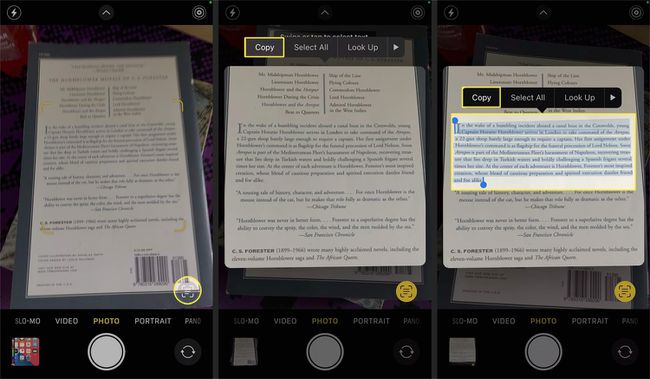
Otvorte inú aplikáciu, do ktorej je možné vložiť text.
-
Vložte text do inej aplikácie.

Ako môžem použiť živý text v aplikácii Fotky?
Živý text funguje v aplikácii Fotky rovnako ako v aplikácii fotoaparátu. Môžete ho použiť s fotografiami, ktoré ste nasnímali telefónom, fotografiami, ktoré vám niekto poslal, a dokonca aj fotografiami, ktoré ste si stiahli z internetu.
Tu je postup, ako používať živý text v aplikácii Fotky:
Otvor Fotografie aplikácie.
Otvorte a fotografiu ktorý obsahuje nejaký text.
Klepnite na ikonu Živý text ikonu.
-
Použi modré značky výberu vyberte nejaký text.
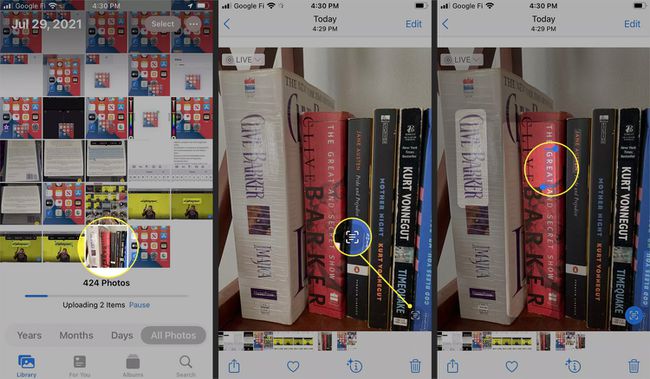
-
Klepnite na možnosť, ktorú chcete použiť, napr. Vyhľadať, zobrazíte informácie o texte, ktorý ste vybrali.
Text sa skopíruje do vašej schránky, ak klepnete Kopírovať, ako je uvedené v predchádzajúcej časti. Text môžete prekladať aj týmto spôsobom pomocou Preložiť možnosť.
-
Potiahnite hore ak ste vybrali možnosť Vyhľadať, získate ďalšie informácie.
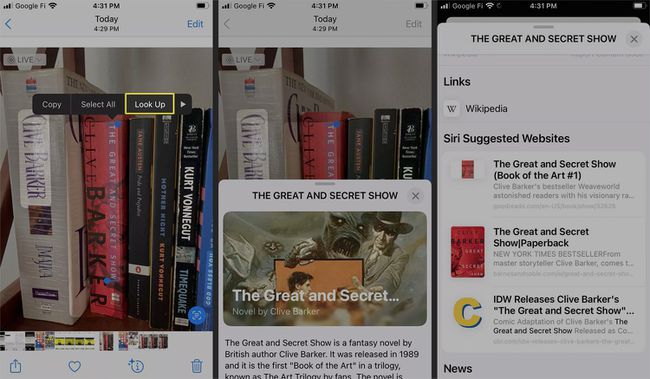
Ako môžem použiť živý text v prehliadači Safari?
Živý text funguje aj v Safari, čo vám umožňuje kopírovať, prekladať a vyhľadávať text z obrázkov na internete.
Tu je návod, ako používať Live Text v Safari:
Na navigáciu na webovú stránku použite Safari.
Dlhé stlačenie akýkoľvek obrázok, ktorý obsahuje text.
Klepnite Zobraziť text.
-
Klepnite na ikonu text chcete skopírovať alebo preložiť.
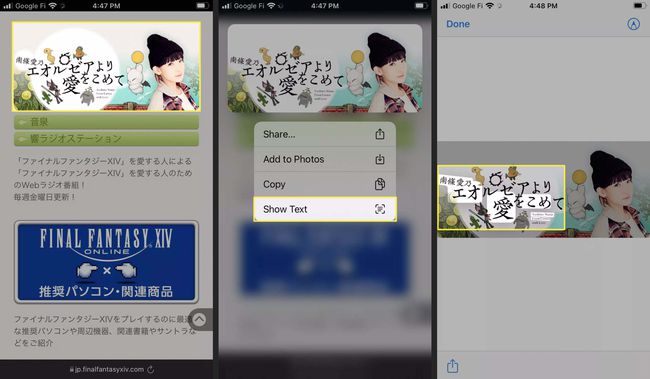
Klepnite na možnosť, ktorú chcete použiť, t.j. Preložiť.
-
Ak prekladáte, zobrazí sa kontextové okno s prekladom textu.
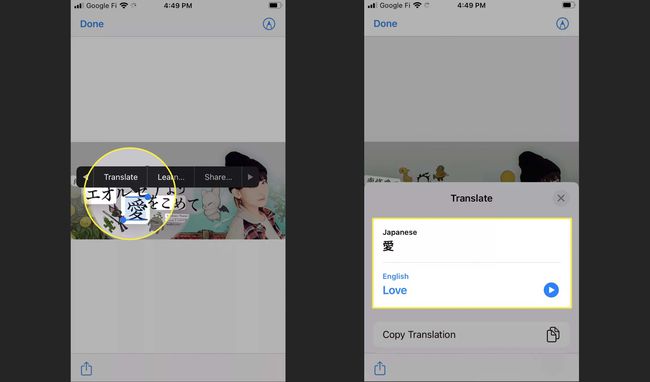
Ak ťuknete Kopírovať, skopíruje text do vašej schránky. Ak ťuknete Učte sa, zobrazí sa kontextové okno s informáciami o texte, ktorý ste vybrali.
Na čo slúži živý text?
Živý text je Funkcia iOS 15 ktorý dokáže identifikovať text na obrázkoch. Potom môžete skopírovať text a vložiť ho do inej aplikácie, preložiť text, ak je v cudzom jazyku, alebo vyhľadať ďalšie informácie o texte.
Najzrejmejším využitím tejto funkcie je automatické kopírovanie textu bez jeho manuálneho zadávania. Môžete napríklad odfotiť fyzický list, skopírovať ho pomocou živého textu a potom text vložiť do súboru email namiesto manuálneho kopírovania.
Živý text má aj mnoho ďalších použití, pretože dokáže automaticky vyhľadávať informácie a prekladať text do rôznych jazykov.
Ak napríklad používate Živý text na knihu v aplikácii Fotoaparát alebo fotografiu knihy v aplikácii Fotky a vyberiete názov, môžete použiť možnosť Vyhľadať, aby ste sa o knihe dozvedeli viac. Alebo, ak sa snažíte čítať pokyny v jazyku, ktorému nerozumiete, alebo značky ulíc v cudzej krajine, môžete otvorte aplikáciu Fotoaparát, namierte ju na text a automaticky preložte text do jazyka, ktorému rozumiete reálny čas.
FAQ
-
Čo je to živý text?
Funkcia iOS 15 Live Text je vstavaná optické rozpoznávanie znakov (OCR) čítačka. Táto technológia skenuje znaky a text z obrázkov a umožňuje ich upravovať.
-
Ako zapnem živý text?
Funkcia Živý text je aktivovaná s aplikáciami iOS 15, ako sú aplikácie Fotoaparát a Fotky. Túto funkciu tiež nájdete zabudovanú iPadOS 15.
